Les traductions sont fournies par des outils de traduction automatique. En cas de conflit entre le contenu d'une traduction et celui de la version originale en anglais, la version anglaise prévaudra.
Utilisation d'une webcam sur le client de navigateur Web
La fonctionnalité de webcam n'est prise en charge qu'avec les navigateurs basés sur Chromium, tels que Google Chrome ou Microsoft Edge. Il n'est pas pris en charge sur Mozilla Firefox ou Apple Safari.
Les étapes de sélection de la caméra à utiliser sont les mêmes dans tous les navigateurs Web pris en charge.
Pour sélectionner la webcam à utiliser
-
Lancez le client et connectez-vous à la session Amazon DCV.
-
Dans le client, choisissez Session, Préférences.
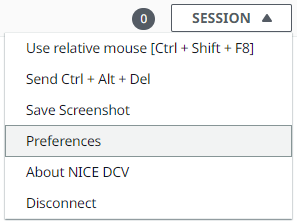
-
Dans l'onglet Appareil photo, sélectionnez l'appareil photo à utiliser.
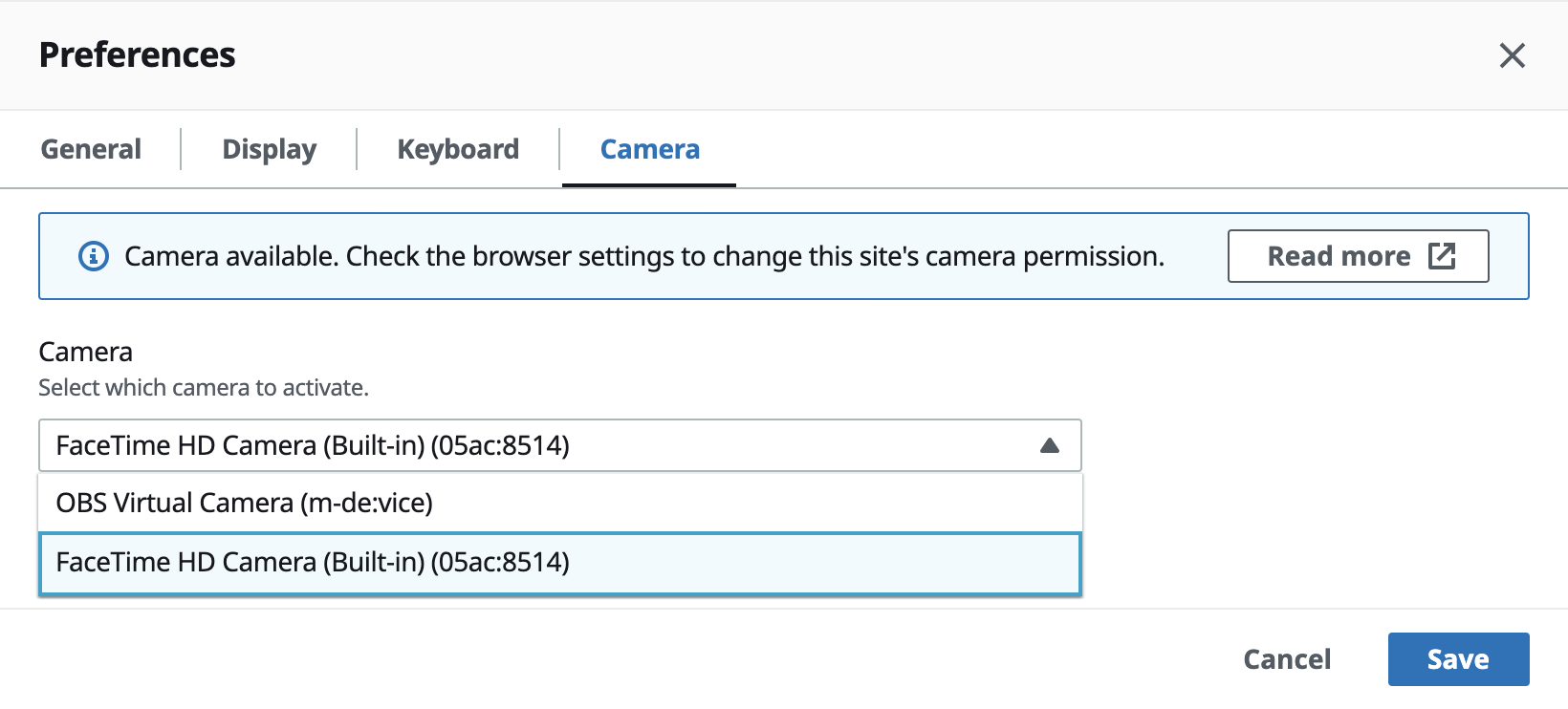
Fermez le modal Préférences.
Note
-
Les éléments du menu de l'appareil photo apparaissent uniquement si vous êtes autorisé à utiliser une webcam pendant la session. Si les éléments du menu de l'appareil photo ne s'affichent pas, vous n'êtes peut-être pas autorisé à utiliser une webcam.
-
Vous ne pouvez pas modifier la sélection de la webcam lorsque celle-ci est en cours d'utilisation ou lorsqu'un autre client a activé une webcam au cours de la session.
-
Si les paramètres d'autorisation de la caméra n'ont pas été expressément accordés ou refusés par l'utilisateur, vous êtes invité à autoriser la détection de la caméra avant de pouvoir sélectionner la caméra à utiliser.
-
Si les paramètres d'autorisation de l'appareil photo ont été expressément accordés ou refusés par l'utilisateur, vous pouvez modifier ces paramètres en suivant cette procédure :
-
En haut à gauche de la fenêtre de votre navigateur, cliquez sur la zone de la barre d'adresse à gauche de l'URL.
-
Dans la fenêtre contextuelle qui s'est ouverte, sélectionnez le paramètre d'autorisation de caméra à appliquer.
-
Pour commencer à utiliser votre webcam au cours d'une session
Vous devez d'abord l'activer. Utilisez l'icône de webcam dans la barre d'outils pour activer ou désactiver votre webcam afin de l'utiliser pendant la session. Vous pouvez également utiliser l'icône pour déterminer son état actuel. L'icône de la webcam apparaît dans la barre d'outils uniquement dans les cas suivants :
-
Vous êtes autorisé à utiliser une webcam.
-
Au moins une webcam est connectée à votre ordinateur local.
-
Aucun autre utilisateur n'a activé l'utilisation d'une webcam pendant la session.
| Icône de la barre d'outils | Description |
|---|---|

|
Votre webcam est désactivée pendant la session. Les autres clients peuvent activer l'utilisation d'une webcam pendant la session. Cliquez sur l'icône pour activer votre webcam pendant la session. Si, au préalable, vous n'avez pas sélectionné la webcam à utiliser, celle par défaut est utilisée. |

|
Votre webcam est activée pendant la session, mais elle n'est pas utilisée. Lorsque votre webcam est activée, aucun autre client connecté à la session ne peut utiliser une webcam. Cliquez sur l'icône pour désactiver votre webcam pendant la session. |

|
Votre webcam est utilisée par une application distante dans la session Amazon DCV. Aucun autre client ne peut activer une webcam lorsque celle-ci est en cours d'utilisation. Cliquez sur l'icône pour désactiver votre webcam pendant la session. |
Résolution des problèmes
L'application cliente indique que la webcam est en cours d'utilisation
Seule une application peut utiliser la webcam à la fois. Si vous utilisez la webcam dans plusieurs applications, fermez d'abord les applications où elle n'est plus nécessaire.